Всплывающее окно с формой обратной связи
Опубликовано: 01.09.2018

Этот урок можно назвать продолжением предыдущего мини-обзора где мы создавали круглые кнопки , одна из которых – заказ звонка, а вторая – обратная связь. Они являются лишь началом работы полной функции. Для завершения не хватает еще одной части, а именно модального окна .
По идее, оно должно появляться при нажатии на кнопку, чтобы создался эффект всплывающего окна с формой обратной связи. Форму будем создавать с помощью всем известного плагина « Contact Forms 7 ». Добавим свои стили к форме , оформим красиво. В общем, сделаем как надо.
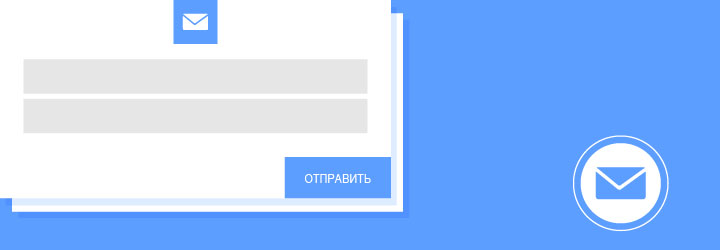
Аdobe Muse Уроки | 06.Всплывающая форма обратной связи
Демо
В работе над модальным окном я воспользуюсь свободным плагином «Modal Window Effects» (). Вы же можете использовать любой другой (даже специальный) плагин окна для WordPress. Надо лишь привязать вызов к нашей кнопке, и все будет в ажуре. Поехали!
Кнопка со сплывающим окном обратной связи
Первым делом займемся установкой на сайт кнопки с окном, и уже потом перейдем к форме связи. Сложного в этом ничего нет. Из архива, скаченного выше по ссылке, нужно подключить три файла: два файла из папки «modal — JS» и один из папки «modal — CSS». Все они относятся к модальному окну, это для ясности.
Открываем файл functions.php и в конце перед знаком ?> (или там, где вам удобнее) подключаем файлы таким образом:
function my_scripts_method() { // модельное окно wp_enqueue_script( 'mod-scripts', get_template_directory_uri() . '/modal/js/classie.js', array(), null, true); wp_enqueue_script( 'modef-scripts', get_template_directory_uri() . '/modal/js/modalEffects.js', array(), null, true); } add_action( 'wp_enqueue_scripts', 'my_scripts_method' ); /* стили модального окна */ function wpdocs_theme_name_scripts() { wp_enqueue_style( 'style-mod', get_template_directory_uri() . '/modal/css/component.css'); } add_action( 'wp_enqueue_scripts', 'wpdocs_theme_name_scripts' );Теперь открываем файл style.css и добавляем еще такой код (это стили кнопки):
/*кнопка обратной связи*/ .email-bt { background:#F95C18; border:2px solid #F95C18; border-radius:50%; box-shadow:0 8px 10px rgba(249,92,24,0.3); cursor:pointer; height:68px; text-align:center; width:68px; position: fixed; left: 8%; bottom: 18%; z-index:999; transition:.3s; -webkit-animation:email-an linear 1s infinite; animation:email-an linear 1s infinite; } .email-bt .text-call{ height:68px; width:68px; border-radius:50%; position:relative; overflow:hidden; } .email-bt .text-call span { text-align: center; color:#F95C18; opacity: 0; font-size: 0; position:absolute; right: 4px; top: 22px; line-height: 14px; font-weight: 600; text-transform: uppercase; transition: opacity .3s linear; font-family: 'montserrat', Arial, Helvetica, sans-serif; } .email-bt .text-call:hover span { opacity: 1; font-size: 11px; } .email-bt:hover i { display:none; } .email-bt:hover { z-index:1; background:#fff; transition:.3s; } .email-bt:hover i { color:#38a3fd; font-size:40px; transition:.3s; } .email-bt i { color:#fff; font-size:29px; transition:.3s; line-height: 66px; } .email-bt i { -webkit-animation: opsimple 3s infinite; animation: opsimple 3s infinite; } @-webkit-keyframes email-an { 0% { box-shadow:0 8px 10px rgba(249,92,24,0.3),0 0 0 0 rgba(249,92,24,0.2),0 0 0 0 rgba(249,92,24,0.2) } 40% { box-shadow:0 8px 10px rgba(249,92,24,0.3),0 0 0 15px rgba(249,92,24,0.2),0 0 0 0 rgba(249,92,24,0.2) } 80% { box-shadow:0 8px 10px rgba(249,92,24,0.3),0 0 0 30px rgba(249,92,24,0),0 0 0 26.7px rgba(249,92,24,0.067) } 100% { box-shadow:0 8px 10px rgba(249,92,24,0.3),0 0 0 30px rgba(249,92,24,0),0 0 0 40px rgba(249,92,24,0.0) } }@keyframes email-an { 0% { box-shadow:0 8px 10px rgba(249,92,24,0.3),0 0 0 0 rgba(249,92,24,0.2),0 0 0 0 rgba(249,92,24,0.2) } 40% { box-shadow:0 8px 10px rgba(249,92,24,0.3),0 0 0 15px rgba(249,92,24,0.2),0 0 0 0 rgba(249,92,24,0.2) } 80% { box-shadow:0 8px 10px rgba(249,92,24,0.3),0 0 0 30px rgba(249,92,24,0),0 0 0 26.7px rgba(249,92,24,0.067) } 100% { box-shadow:0 8px 10px rgba(249,92,24,0.3),0 0 0 30px rgba(249,92,24,0),0 0 0 40px rgba(249,92,24,0.0) } } @keyframes opsimple { 0% { opacity: 0; } 40% { opacity: 1; } 80% { opacity: 1; } 100% { opacity: 0; } } @-webkit-keyframes opsimple { 0% { opacity: 0; } 40% { opacity: 1; } 80% { opacity: 1; } 100% { opacity: 0; } }Осталось вывести разметку.
Открываем файл footer.php и перед функцией <?php wp_footer(); ?> вставляем HTML-разметку. На этом этапе у вас должна получиться плавающая кнопка на странице, по нажатию которой появляется всплывающее окно (пока что пустое).
<div type="button" data-modal="modal-9" class="email-bt md-trigger"> <div class="text-call"> <i class="fa fa-envelope" aria-hidden="true"></i> <span>Обратная<br>связь</span> </div> </div> <div class="md-modal md-effect-9" id="modal-9"> <div class="md-content"> <h3>Обратная связь</h3> <div> <!-- сюда вставить функцию вызова формы связи (шорткод) --> </div> </div> </div> <div class="md-overlay"></div>Форма связи
Ну вот, дошли до последней части «урока».
Думаю, плагином «Contact Forms 7» все умеют пользоваться. После того, как в нем создадите новую форму, вместо стандартного кода, что образовывается по умолчанию, добавьте этот:
<label>[text* your-name placeholder "Как к Вам обращаться *"]</label> <label>[email* your-email placeholder "Ваш e-mail *"]</label> <label>[textarea your-message placeholder "Сообщение..."]</label> [submit "Отправить"]Теперь выводим форму в разметке выше в указанном там месте:
<?php echo do_shortcode( '[contact-form-7 id="2400" title="proba"]' ); ?>
Стили оформления, по идее, должны подхватиться из вашей текущей WordPress темы, но можно прописать свои. В файл style.css прописываем такой код:
/*форма связи в модальном окне */ #wpcf7-f2400-o1 form { margin-left:auto; margin-right:auto; } #wpcf7-f2400-o1 input, #wpcf7-f2400-o1 textarea { box-sizing: border-box; -webkit-box-sizing: border-box; -moz-box-sizing: border-box; -o-box-sizing: border-box; } #wpcf7-f2400-o1 textarea{ background: rgba(0, 0, 0, 0.1); width: 100%; height: 110px; border: 1px solid rgba(255,255,255,.6); border-radius: 2px; display:block; font-family: 'Source Sans Pro', sans-serif; font-size:15px; color:#444; padding:20px; margin-bottom:20px; } #wpcf7-f2400-o1 input { background: rgba(0, 0, 0, 0.1); width: 100%; height: 48px; border: none; border-radius: 4px; display:block; font-family: 'Source Sans Pro', sans-serif; font-size:15px; color:#444; padding-left:20px; padding-right:20px; margin-bottom:20px; } #wpcf7-f2400-o1 input[type=submit] { cursor:pointer; } ::-webkit-input-placeholder { color: #999; } :-moz-placeholder{ color: #999; } ::-moz-placeholder { color: #999; } :-ms-input-placeholder { color: #999; } #wpcf7-f2400-o1 input:focus, #wpcf7-f2400-o1 textarea:focus { background-color: rgba(0, 0, 0, 0.15); } #wpcf7-f2400-o1 .wpcf7-submit { margin:0 auto; background: #F95C18; padding: 10.5px 21px; border-radius: 4px; color: #fff; font-size:18px; transition:all 0.3s; } #wpcf7-f2400-o1 .wpcf7-submit:hover { background: #E34602; }Обратите внимание на идентификатор перед тегами формы в стилях. У вас, естественно, он будет другой. Следовательно, его нужно поменять на свой, чтобы стили заработали. Узнать его можно в исходном коде.